Comment télécharger et mettre à jour le pilote Epson L3250
Publié: 2022-10-02Lisez pour connaître les trois méthodes non fastidieuses pour télécharger et mettre à jour le pilote Epson L3250 sous Windows.
Epson L3250 est une imprimante tout-en-un et convient à la fois à des fins personnelles et commerciales. L'imprimante est livrée avec des pilotes préchargés qui aident l'appareil à communiquer efficacement avec le système d'exploitation Windows. Mais, lorsque ces pilotes sont corrompus ou obsolètes, l'imprimante cesse de fonctionner correctement ou parfois ne répond plus du tout.
Par conséquent, pour éviter de tels problèmes d'impression, vous devez toujours vous assurer que vos pilotes Epson L3250 sont à jour. Si vous avez récemment acheté une imprimante multifonction Epson L3250 et que l'appareil ne fonctionne pas comme prévu, cet article peut vous aider. Dans cet article de blog, vous apprendrez plusieurs méthodes pour télécharger et installer les pilotes d'imprimante Epson L3250 sur un PC. Continuez à lire pour plus de détails!
Méthodes de téléchargement, d'installation et de mise à jour du pilote Epson L3250 sous Windows
Dans ce guide d'installation du pilote ci-dessous, vous allez découvrir différentes méthodes pour effectuer le téléchargement du pilote Epson L3250 sous Windows 11 et 10. Parcourez le guide et choisissez la méthode qui vous convient le mieux. Sans plus tarder, commençons :
Méthode 1 : Télécharger manuellement le pilote d'imprimante Epson L3250 à partir du site Web officiel
Epson continue de publier les derniers pilotes pour eux-mêmes. Ainsi, vous pouvez vous rendre sur le site officiel d'Epson et rechercher manuellement les bons pilotes en fonction de la version du système d'exploitation Windows que vous utilisez actuellement. Pour cela, il vous suffit de suivre les étapes ci-dessous :
Étape 1 : Rendez-vous sur la page officielle d'Epson .
Étape 2 : Ensuite, survolez l' onglet Support et sélectionnez Imprimante dans la liste du menu déroulant. 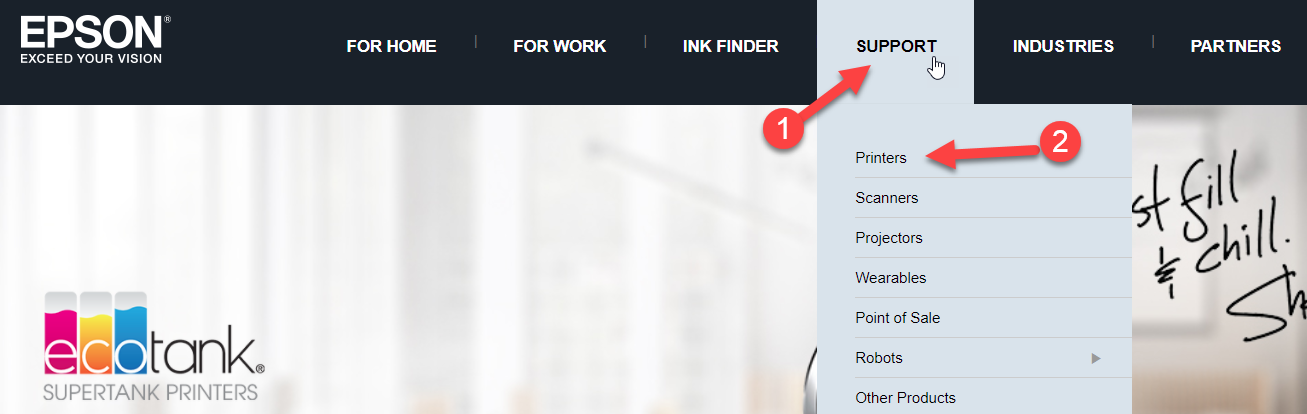
Étape 3 : Dans la zone de recherche, entrez le nom ou le numéro de modèle de votre imprimante. Dans ce cas, tapez Epson L3250 et cliquez sur le bouton Rechercher à côté.
Étape 4 : Choisissez le fichier du pilote Epson L3250 compatible avec votre système d'exploitation Windows et sa version. Ensuite, cliquez sur Télécharger pour commencer le processus.
Une fois le fichier téléchargé, suivez les instructions à l'écran pour installer avec succès les pilotes Epson L3250 sur votre ordinateur. Enfin, redémarrez votre appareil.
Lisez également: Téléchargement gratuit du pilote et du logiciel Epson L3110
Méthode 2 : Utiliser l'outil de mise à jour du pilote pour installer automatiquement le pilote Epson L3250 (recommandé)
Si vous trouvez qu'il est un peu compliqué de télécharger manuellement les pilotes Epson L3250 en utilisant la méthode ci-dessus, vous pouvez essayer de mettre à jour les pilotes automatiquement via le meilleur outil de mise à jour des pilotes comme Bit Driver Updater.
Bit Driver Updater est l'un des outils de mise à jour de pilotes les plus dédiés que vous pouvez utiliser pour installer les dernières mises à jour de pilotes sur votre PC. Le logiciel analyse en profondeur votre PC à la recherche de pilotes cassés, obsolètes ou défectueux et vous fournit des pilotes compatibles. Non seulement cela, mais sa fonction de planificateur d'analyse vous permet de planifier les mises à jour des pilotes en fonction de vos préférences, ce qui vous fait finalement gagner beaucoup de temps.
Vous pouvez mettre à jour automatiquement les pilotes obsolètes avec sa version gratuite ou sa version premium. Cependant, la version complète/premium vous aide à libérer tout le potentiel de Bit Driver Updater. De plus, avec la version pro, vous pouvez effectuer des téléchargements de pilotes en masse en un clic. Alors que la version gratuite vous permet d'installer une mise à jour de pilote à la fois.

Vous trouverez ci-dessous les étapes à suivre pour installer le pilote Epson L3250 à l'aide de Bit Driver Updater :
Étape 1 : Téléchargez Bit Driver Updater à partir du bouton ci-dessous.

Étape 2 : Exécutez le fichier téléchargé et suivez l'assistant d'installation pour continuer.
Étape 3 : Après avoir installé le logiciel, ouvrez Bit Driver Updater et cliquez sur Scan . 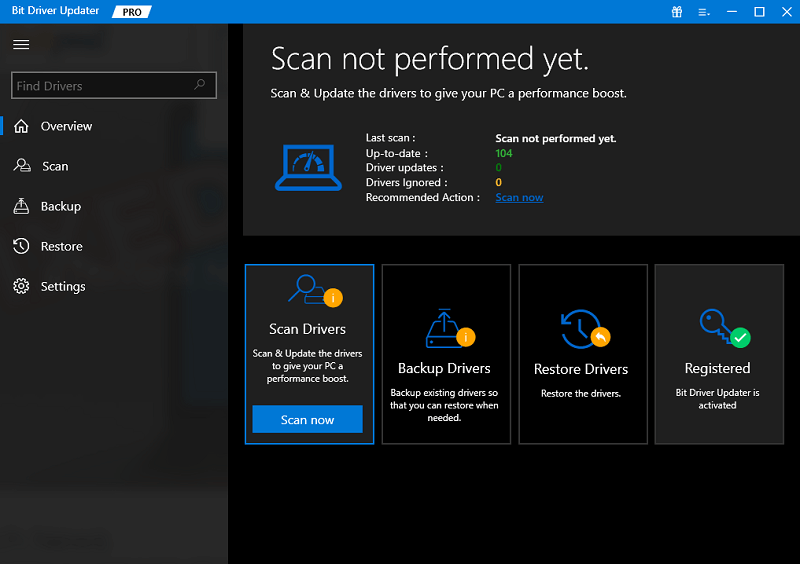
Étape 4 : Attendez que la numérisation soit terminée. Vérifiez les résultats de l'analyse et cliquez sur le bouton Mettre à jour maintenant disponible à côté du pilote Epson L3250. Si vous utilisez la version pro, vous pouvez également cliquer sur le bouton Tout mettre à jour. Cette action installera la dernière version de tous les pilotes PC en une seule fois. 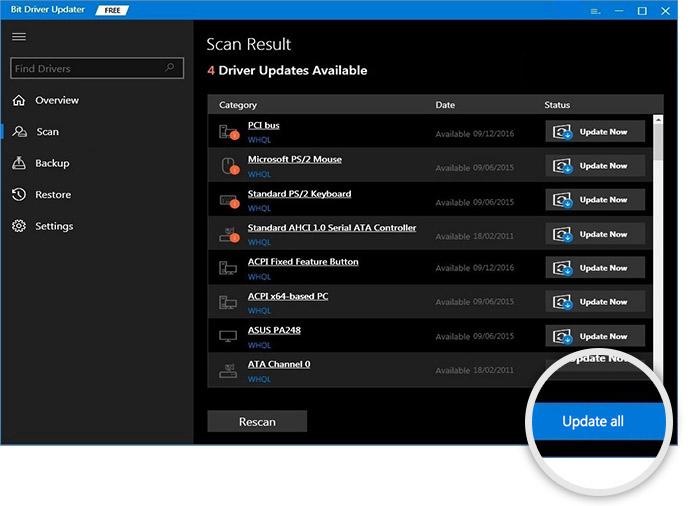
La version pro de Bit Driver Updater offre un support technique 24 heures sur 24 et 7 jours sur 7 et une garantie de remboursement complète de 60 jours.
Lisez également: Téléchargement et mise à jour du pilote d'imprimante Epson L805
Méthode 3 : Mettre à jour le pilote d'imprimante Epson L3250 dans le Gestionnaire de périphériques
Il existe une autre façon de télécharger le pilote Epson L3250 pour Windows 11/10 et c'est-à-dire le Gestionnaire de périphériques. Il s'agit d'un outil par défaut de Windows qui vous aide à trouver, installer et mettre à jour les pilotes de périphérique. De plus, vous pouvez également utiliser cet utilitaire pour désinstaller et restaurer les pilotes vers leurs anciennes versions, si nécessaire. Pour utiliser cette méthode pour télécharger les pilotes corrects et les plus récents pour l'imprimante et le scanner Epson L3250, il vous suffit de suivre les méthodes ci-dessous :
Étape 1 : Appuyez simultanément sur les touches du clavier Windows + R pour ouvrir la boîte de dialogue Exécuter.
Étape 2 : Ensuite, tapez la commande suivante dans la boîte de dialogue Exécuter et cliquez sur OK. Vous pouvez également appuyer sur la touche Entrée de votre clavier.
devmgmt.msc 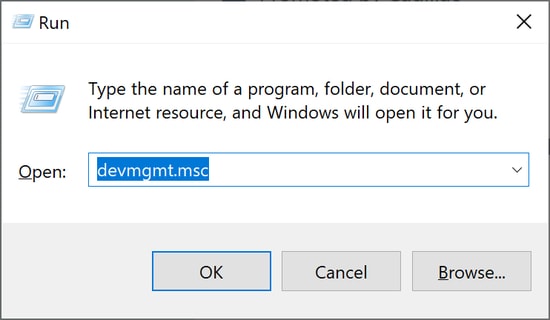
Étape 3 : Une fois que le Gestionnaire de périphériques se déclenche sur votre écran, recherchez les imprimantes ou les files d'attente d'impression et double-cliquez dessus pour développer sa catégorie.
Étape 4 : Cliquez avec le bouton droit sur votre imprimante Epson L3520 et choisissez Mettre à jour le logiciel du pilote dans la liste du menu contextuel. 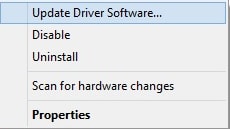
Étape 5 : À partir de l'invite suivante, sélectionnez une option qui dit, Rechercher automatiquement le logiciel du pilote mis à jour. 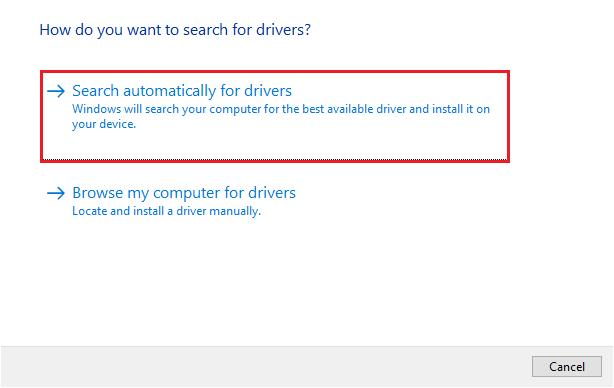
Maintenant, vous devez être patient pendant un certain temps et laisser Windows trouver et installer les dernières mises à jour du pilote Epson L3250 sur votre système. Une fois cela fait, redémarrez simplement votre PC pour valider les mises à jour récentes du pilote.
Lisez également: Téléchargement et mise à jour du pilote Epson L5190 sous Windows
Téléchargement du pilote Epson L3250 sous Windows 11/10 : TERMINÉ
Ainsi, les partages ci-dessus sont parmi les meilleurs moyens de télécharger, d'installer et de mettre à jour les pilotes Epson L3250 pour Windows. En utilisant l'une de ces méthodes, vous pouvez facilement et rapidement effectuer cette tâche.
J'espère que ce guide d'installation du pilote vous aidera à tirer le meilleur parti de votre imprimante Epson L3250. Veuillez nous faire savoir dans la section commentaires ci-dessous si vous avez des doutes, des questions ou d'autres suggestions.
Pour plus d'informations techniques, d'articles et de mises à jour, abonnez-vous à notre newsletter et suivez-nous sur nos réseaux sociaux : Facebook, Twitter, Instagram et Pinterest.
